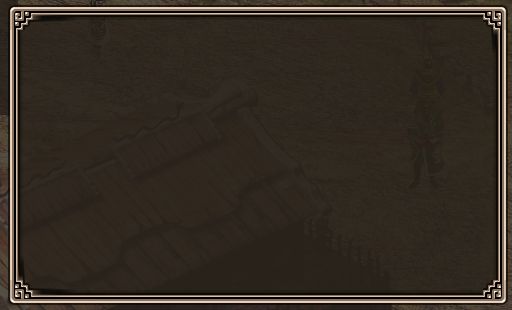《游戏脚本的设计与开发》-(RPG部分)3.5 游戏背包和任务系统
注意:本系列教程为长篇连载无底洞,半路杀进来的朋友,如果看不懂的话,请从第一章开始看起,文章目录请点击下面链接。
http://blog.csdn.net/lufy_legend/article/details/8888787
本节重点来讲一下背包系统,以及简单的先来认识一下任务系统。
先看一下背包系统的效果预览:
背包系统在游戏中是必不可少的,在游戏中,所有获得的物品都会储存在背包里面。背包的种类,我一般将它分成两大类,一种是类似于《吞食天地》的“个人背包”,在游戏中每个人物都有一个背包,每个人的背包都互不影响,并且每个人只能使用自己背包中的物品。另一种是“集体背包”,游戏中所有己方的人物都共用一个背包,大多数游戏都采用这种形势。下面我们就来实现一下“集体背包”。
我们先来做一个按钮,用来打开游戏菜单,按钮的添加很简单,界面如下。
根据我制作《三国记》的经验,游戏菜单的UI需要注意的是,按钮要尽量大一些,否则在手机上就很难被点到。先来创建游戏菜单的相关文件。
控制器MenuController,模型MenuModel和视图MenuView。
https://github.com/lufylegend/lsharp/blob/3.5/Controllers/MenuController.js
https://github.com/lufylegend/lsharp/blob/3.5/Models/MenuModel.js
https://github.com/lufylegend/lsharp/blob/3.5/Views/MenuView.js
关于菜单,我们需要有一个下面这样的背景框
并且这个背景框在其他许多地方也都会被用到,所以我们把它做成一个共同的外部类,如下。
https://github.com/lufylegend/lsharp/blob/3.5/Libraries/window/WindowBackground.js
这个类的实现原理如下,将一个只有左上角的图片,通过分割,旋转,拉伸等操作,组合成一个背景框
也就是说,我们只需要多准备几张类似于如下的图片,就可以实现不同的背景框了。
![]()
游戏菜单中的按钮,由图标和文字两部分组成,为了方便,我们也封装一个外部类。
https://github.com/lufylegend/lsharp/blob/3.5/Libraries/button/ButtonText.js
接下来准备好相应的菜单按钮图标,在菜单的视图中添加如下一系列代码。
......
var backpack = new ButtonText("backpack","背包",true);
backpack.x = startX + xindex*step;
backpack.y = startY + yindex*step;
self.menuLayer.addChild(backpack);
backpack.addEventListener(LMouseEvent.MOUSE_UP, function(event){
LTweenLite.to(self.menuLayer,0.3,{x:LGlobal.width,onComplete:function(){
self.controller.showBackpack();
}});
});
......MapController.prototype.openmenuClick = function(){
var self = this;
self.loadMvc("Menu",self.openmenuComplete);
};
MapController.prototype.openmenuComplete = function(){
var self = this;
var menu = new MenuController();
menu.baseView = self.view;
self.view.parent.addChild(menu.view);
//移动端的时候,为了提高效率,将地图隐藏
if(LGlobal.canTouch){
self.view.visible = false;
}
};